Библиотека сайта rus-linux.net
Как создать мультизагрузочный USB-диск с помощью Ventoy
Оригинал: How To Create Multiboot USB Drives With Ventoy In Linux
Автор: SK
Дата публикации: 21 мая 2020 г.
Перевод: В.Костромин
Дата перевода: 21 мая 2020 г.
Ventoy - это бесплатная кросс-платформенная программа с открытым исходным кодом для создания мультизагрузочных USB-накопителей. Вам не нужно снова и снова форматировать ваши USB-устройства. Просто создайте загрузочный USB-накопитель один раз и вы сможете в будущем добавлять столько ISO-файлов, сколько хотите . Ventoy автоматически создаст пункты меню для вновь добавленных ISO и добавит их в меню загрузки. После того, как вы создали мультизагрузочный USB, загрузите вашу систему с USB-накопителя, выберите ISO, который вы хотите загрузить, и можете сразу его использовать. Это так просто!
Возможности
Ventoy обладает массой возможностей и полезных свойств, часть из которых перечислена ниже.
- Его очень легко установить и использовать.
- Он быстрый (ограничением может являться только скорость копирования iso-файла).
- Вам не нужно разархивировать ISO-файлы. Загрузка осуществляется непосредственно из ISO.
- Программа поддерживает Legacy + UEFI.
- Поддерживается UEFI Secure Boot.
- Вы можете создавать загружаемые диски с ISO-файлами, размер которых больше 4 ГБ.
- Поддерживаются практически все типы ОС. Разработчик утверждает, что более 200 файлов ISO были протестированы с Ventoy.
- Поддерживается автоматическая установка. Это значит, что вы можете добавить свой шаблон или скрипт для автоматического развертывания. Например, скрипт kickstart для Redhat / CentOS, autoYast xml для SUSE, скрипт preseed для Debian. Копируйте скрипт или шаблон на USB-накопитель и укажите Ventoy, что нужно использовать его для автоматической установки. Вы также можете обновить эти скрипты в любое время. Не нужно создавать новый файл ISO, просто используйте оригинальный ISO.
- Режим Read-only для USB-диска во время загрузки.
- Сохраняется возможность обычного использования USB-дисков. То есть вы можете использовать USB-диск в других целях, например, для копирования файлов.
- Обновление Ventoy, когда появляется новая версия, возможно без пересоздания загрузочного USB-диска "с нуля". При обновлении версии имеющиеся данные не затрагиваются.
- Нет необходимости обновлять Ventoy, если выпускается новая версия дистрибутива.
- Чтобы добавить новую ОС, просто скопируйте ISO-файл на USB-диск. Не нужно начинать все сначала.
- Поддерживается режим Memdisk. На некоторых машинах ISO могут не загружаться. В таких случаях вы можете использовать режим Memdisk. В этом режиме Ventoy загрузит весь файл ISO в память и затем загрузит его.
- Фреймворк для плагинов.
- Поддерживается родной стиль меню загрузки для Legacy & UEFI.
- Кросс-платформенность. Поддерживаются Linux и Windows.
- Это свободное и бесплатное ПО с открытым исходным кодом!!
Создание мультизагрузочных USB-накопителей с Ventoy в Linux
Вначале вам нужно найти имя вашего USB-накопителя. Узнать, как найти информацию о дисках в Linux, вы можете в следующей статье:
Я буду использовать команду fdisk для выяснения данных о моем USB-диске:
$ sudo fdisk -l
Пример вывода:
[...]
Disk /dev/sdc: 14.54 GiB, 15597568000 bytes, 30464000 sectors
Disk model: Cruzer Blade
Units: sectors of 1 * 512 = 512 bytes
Sector size (logical/physical): 512 bytes / 512 bytes
I/O size (minimum/optimal): 512 bytes / 512 bytes
Disklabel type: dos
Disk identifier: 0x4d924612
Как видите, имя моего USB-накопителя /dev/sdc.
Затем загрузите последний скрипт Ventoy со следующей страницы. Когда я писал эту статью, последняя версия имела номер 1.0.10.
Перейдите в каталог, в котором вы сохранили скрипт и разархивируйте его. Я разархивировал его в папку “ventoy” на моем рабочем столе. Перейдите в папку Ventoy:
$ cd ventoy
Теперь запустите следующую команду, чтобы создать мульти-загрузочный USB-диск:
$ sudo sh Ventoy2Disk.sh -I /dev/sdc
Не забудьте заменть /dev/sdc на имя вашего USB-диска.
Вам будет предложено подтвердить процесс создания загрузочного USB. Дважды проверьте имя USB-накопителя, введите Y и нажмите ENTER, чтобы продолжить:
Пример вывода:
*********************************************************** * Ventoy2Disk Script * * longpanda [email protected] * *********************************************************** Disk : /dev/sdc Model: SanDisk Cruzer Blade (scsi) Size : 14 GB Attention: You will install Ventoy to /dev/sdc. All the data on the disk /dev/sdc will be lost!!! Continue? (y/n)y All the data on the disk /dev/sdc will be lost!!! Double-check. Continue? (y/n)y Create partitions on /dev/sdc ... Done mkfs on disk partitions ... create efi fat fs ... mkfs.fat 4.1 (2017-01-24) success mkexfatfs 1.3.0 Creating... done. Flushing... done. File system created successfully. writing data to disk ... sync data ... esp partition processing ... umount: /home/sk/Desktop/ventoy/tmp_mnt: target is busy. rm: cannot remove './tmp_mnt': Device or resource busy Install Ventoy to /dev/sdc successfully finished.
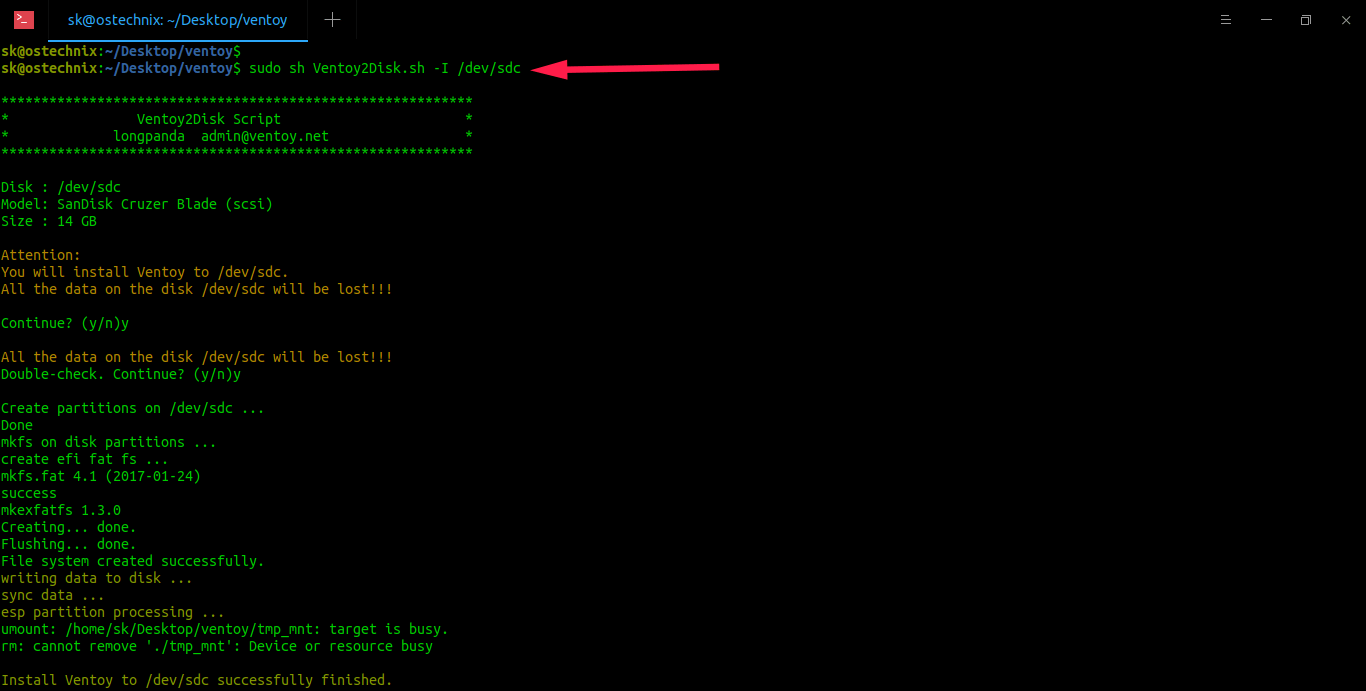
Щелкните правой кнопкой мыши и выберите вариант "Открыть изображение" для просмотра его в увеличенном формате
Через несколько секунд мультизагрузочный USB-накопитель будет создан. Приведенная выше команда создаст два раздела. Вы можете проверить это с помощью команды fdisk:
Disk /dev/sdc: 14.54 GiB, 15597568000 bytes, 30464000 sectors Disk model: Cruzer Blade Units: sectors of 1 * 512 = 512 bytes Sector size (logical/physical): 512 bytes / 512 bytes I/O size (minimum/optimal): 512 bytes / 512 bytes Disklabel type: dos Disk identifier: 0x9f2f0556 Device Boot Start End Sectors Size Id Type /dev/sdc1 2048 30398463 30396416 14.5G 7 HPFS/NTFS/exFAT /dev/sdc2 * 30398464 30463999 65536 32M ef EFI (FAT-12/16/32)
Теперь скопируйте файлы ISO в первый раздел. Вы увидите этот первый раздел только в вашем файловом менеджере.
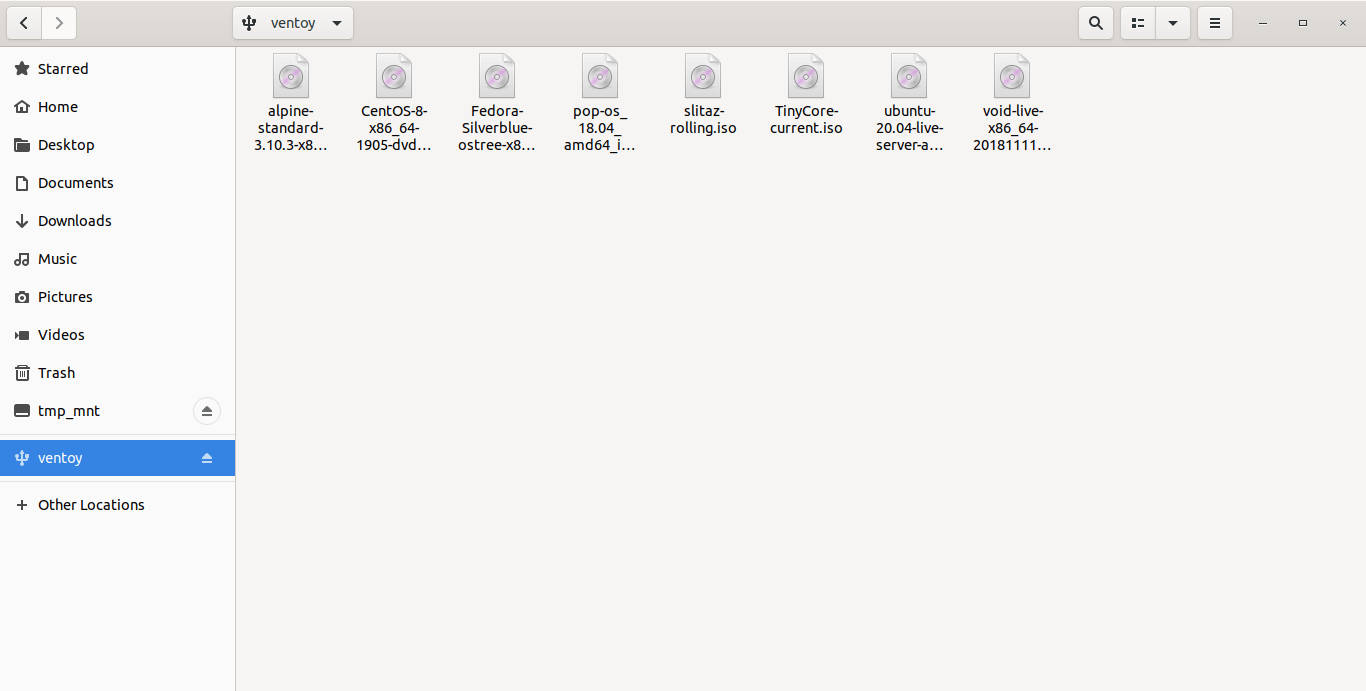
Другой способ скопировать все ISO-файлы заключается в том, чтобы перейти в каталог, где вы храните ISO-файлы, и запустить в командной строке команду rsync, как показано ниже:
$ rsync *.iso /media/$USER/ventoy/ --progress -ah
Пожалуйста, обратите внимание на то, что в некоторых дистрибутивах USB-диск может быть смонтирован в каталог /run/media/.
ВСЁ сделано! Мы только что создали мульти-загрузочный USB-диск с помощью Ventoy.
Загрузите вашу систему с USB-диска и вы увидите загрузочное меню Ventoy:
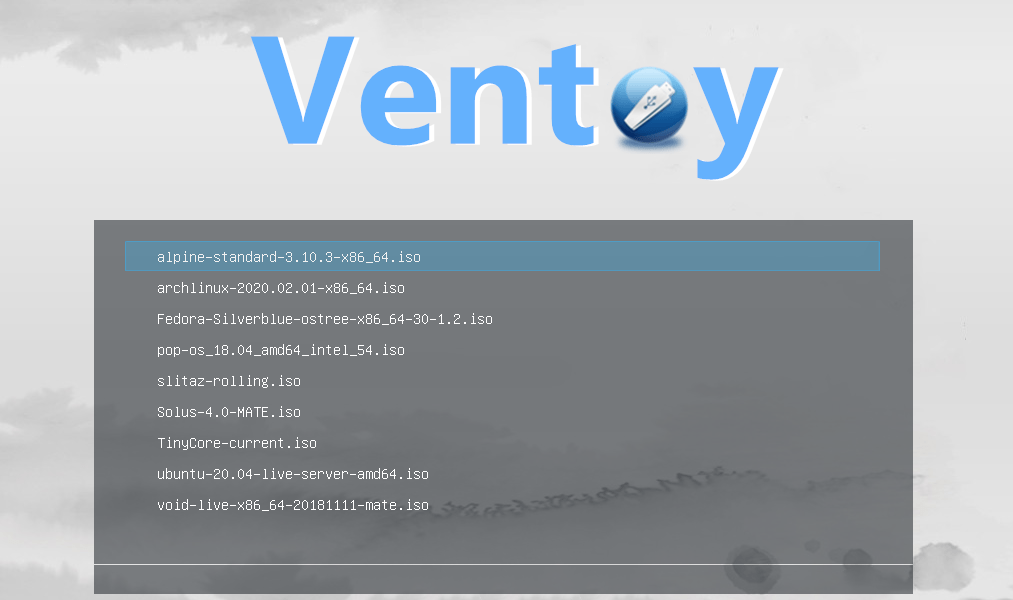
Выберите ОС, которую вы хотите загрузить, и нажмите ENTER, чтобы загрузить ее!
Вот короткая демонстрация того, как происходит загрузка ОС с USB_диска, созданного с помощью Ventoy:
Круто, не правда ли?
Загрузка ISO-образов в RAM
Как уже упоминалось, образы ISO могут не загружаться на некоторых машинах, особенно в устаревшем режиме Legacy BIOS. Здесь в помощь приходит Memdisk. Когда режим Memdisk включен, Ventoy загрузит весь файл ISO-образа в память и загрузит его оттуда.
Чтобы задействовать режим Memdisk, нажмите клавишу F1 прежде чем выбирать загружаемую ОС. Вы увидите в правом верхнем углу уведомление, что режим Memdisk включен.
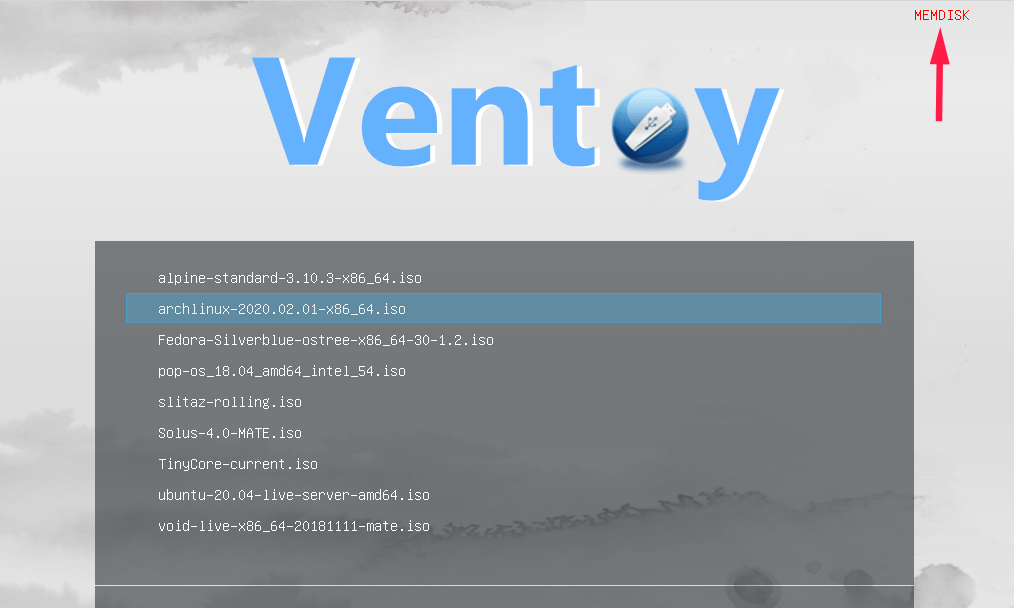
В этом случае ISO-файл будет загружен в оперативную память:
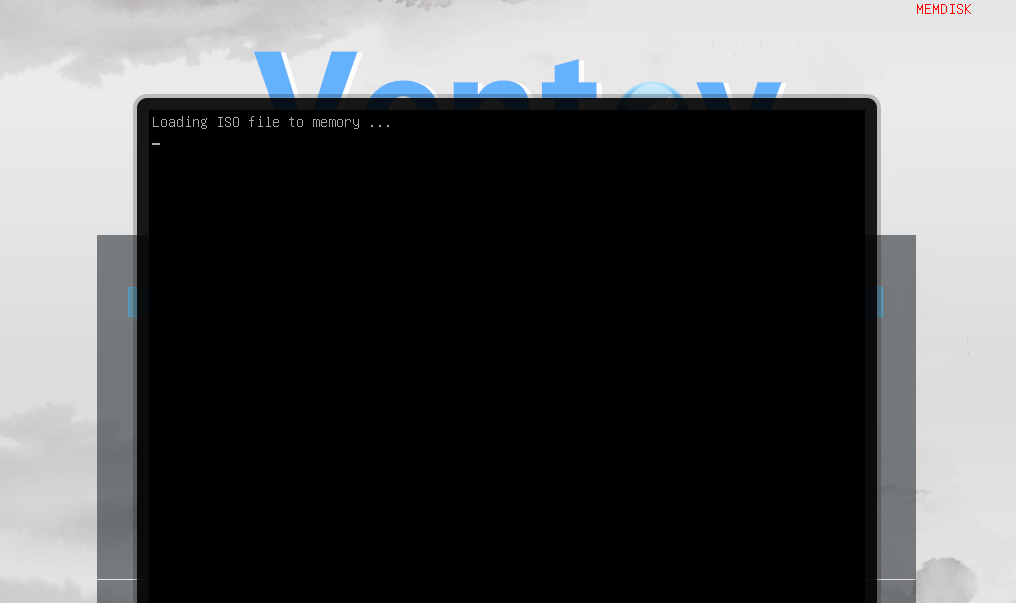
Чтобы вернуться в обычный режим, снова нажмите клавишу F1.
